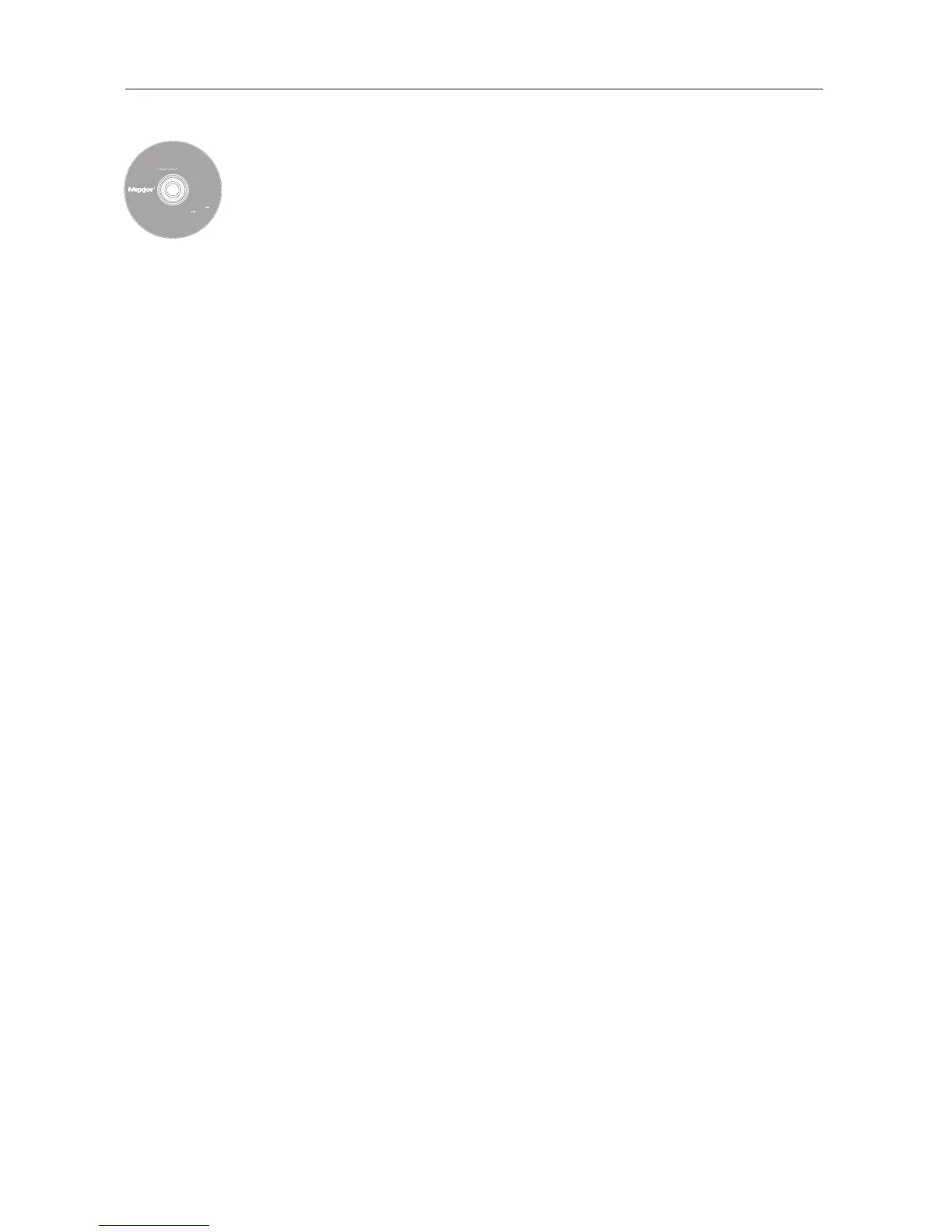PORTUGUÊS
31
Passo 3. Configurar a unidade
1
. Insira o
C
C
D
D
M
M
a
a
x
x
t
t
o
o
r
r
S
S
h
h
a
a
r
r
e
e
d
d
S
S
t
t
o
o
r
r
a
a
g
g
e
e
I
I
I
I
I
I
n
n
s
s
t
t
a
a
l
l
l
l
a
a
t
t
i
i
o
o
n
n
S
S
o
o
f
f
t
t
w
w
a
a
r
r
e
e
(Software de instalação do Maxtor Shared Storage II).
S
S
e
e
l
l
e
e
c
c
c
c
i
i
o
o
n
n
e
e
u
u
m
m
i
i
d
d
i
i
o
o
m
m
a
a
e
faça clique em
O
O
K
K
.
2. A partir do menu principal, faça clique em
I
I
n
n
s
s
t
t
a
a
l
l
l
l
S
S
o
o
f
f
t
t
w
w
a
a
r
r
e
e
(Instalar software).
3. Quando lhe for perguntado se tem a certeza, faça clique em
Y
Y
e
e
s
s
(Sim) para prosseguir. O software prepara a instalação.
4. A partir do ecrã Welcome (Boas-vindas), faça clique em
N
N
e
e
x
x
t
t
(Seguinte). Siga as instruções apresentadas no ecrã para concluir
a instalação.
5. Quando a instalação estiver concluída, faça clique em
F
F
i
i
n
n
i
i
s
s
h
h
(Concluir) para reiniciar o seu PC.
6. Após o reinício, o Maxtor EasyManage procura as Unidades Shared
Storage existentes da sua rede. Ao encontrar, indicará o número de
ID da rede e o endereço IP da(s) unidade(s) localizada(s). Por
exemplo:
MSS-000338 (192.168.0.5)
.
N
N
o
o
t
t
a
a
:
:
Se aparecer uma mensagem a informar “No shared Storage
drives were found” (Não foi encontrada nenhuma Unidade Shared
Storage), seleccione o botão
C
C
l
l
i
i
c
c
k
k
h
h
e
e
r
r
e
e
(Faça clique aqui), para
mais informações e para um link para sugestões de resolução de
problemas.
7. Quando detectado, aparece uma janela a informar que a sua Unidade
Shared Storage II não tem uma palavra-passe de segurança definida
para a função administrativa. Para definir uma palavra-passe para
a unidade, faça clique em
M
M
a
a
n
n
a
a
g
g
e
e
(Gerir). Isto lança a Interface do
Utilizador da Web (IU da Web). Siga as mensagens que aparecem
no ecrã para c
onfigurar a sua Unidade Shared Storage.
8. Quando concluído, feche o browser para voltar para o ecrã Settings
(Definições) do EasyManage e faç
a clique no botão
H
H
o
o
m
m
e
e
(Página
inicial).
9. Quando aparecer o ecrã Home (Página inicial), faça clique no botão
C
C
r
r
e
e
a
a
t
t
e
e
a
a
u
u
s
s
e
e
r
r
a
a
c
c
c
c
o
o
u
u
n
n
t
t
(Criar uma conta de utilizador).
10. Escolha um tipo de conta [
P
P
u
u
b
b
l
l
i
i
c
c
A
A
c
c
c
c
o
o
u
u
n
n
t
t
(Conta pública) ou
P
P
r
r
i
i
v
v
a
a
t
t
e
e
A
A
c
c
c
c
o
o
u
u
n
n
t
t
(Conta privada)
/
/
H
H
o
o
m
m
e
e
(Doméstica) ou
B
B
u
u
s
s
i
i
n
n
e
e
s
s
s
s
(Profissional)], forneça a informação necessária e faça clique em
C
C
r
r
e
e
a
a
t
t
e
e
(Criar). O software EasyManage™ cria então a sua nova
conta de utilizador e as pastas apropriadas para a conta. Quando
concluído, aparece um atalho no ambiente de trabalho para esta
partilha de utilizador.
Includes:
– Maxtor EasyManage
™
Software
– Maxtor Backup
™
Software
– Maxtor Shared Storage II
User Guide (English)
©
2006 Maxtor Corporation and its Licensors. Maxtor and the stylized
M
axtor logo are registered trademarks,and Maxtor Shared Storage,
M
axtor EasyManage, and Maxtor Backup are trademarks of
Maxtor Corporation. U.S. patents 5,150,473 and 5,966,730.
Other patents pending. Other trademarks are the property
o
f their respective holders. All rights reserved.
0
6/06 PN: 20337500
WINDOWS
English
Français
Deutsch
Español
Italiano
MACINTOSH
English
Français
Deutsch
Installation Software
Maxtor Shared Storage
™
II
Logiciel d’installation, Installationssoftware,
Software di installazione, Installationsprogram,
Software de instalación, Installatiesoftware,
A
sennusohjelma, Software de Instalação,